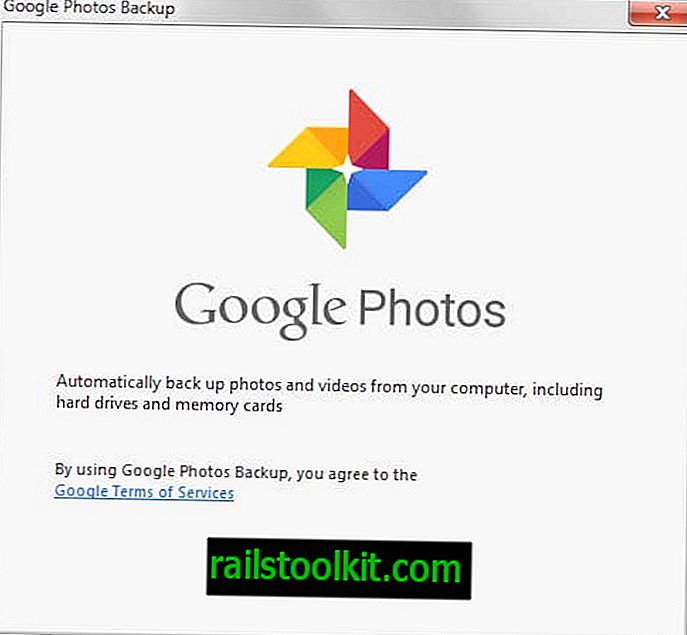Microsoft напоследък натиска пачове към устройства, работещи под Windows 7 и 8.1, които редовно събират информация и прехвърлят данни на Microsoft.
Един от основните проблеми, които потребителите на Windows могат да имат с телеметрията, е, че Microsoft не разкрива какво събира и какво се включва, когато телеметричните данни се прехвърлят на компанията.
Следващият урок предоставя предложения за ограничаване на събирането и прехвърлянето на данни на Windows. Няма гаранция, че нищо не се събира и / или изпраща след извършване на промени, свързани с поверителността на операционната система, но гаранция, че събирането на данни е силно ограничено.
Информация, взета от различни места в интернет, включително коментара на Ask Woody, този пост на немския форум и публикацията на Günter Born.
Уверете се, че архивирате важни данни, преди да продължите.
Актуализация: Eric @ Tweakhound създаде скриптове, които можете да изтеглите и стартирате. Препоръчва се първо да преминете през скриптите, преди да ги изпълните.
Блокиране на телеметрията в Windows 7 и 8.1

Следните актуализации на Windows са свързани с телеметрични и диагностични данни.
- KB971033-- Описание на актуализацията за Windows Activation Technologies
- KB2952664 - Актуализация на съвместимостта за поддържане на актуализация на Windows в Windows 7
- KB2976978 - Актуализация на съвместимостта за поддържане на актуализация на Windows в Windows 8.1 и Windows 8
- KB2990214 - Актуализация, която ви позволява да надстроите от Windows 7 до по-нова версия на Windows
- KB3021917 - Актуализация до Windows 7 SP1 за подобряване на производителността
- KB3022345 - Актуализация за клиентски опит и диагностична телеметрия
- KB3035583 - Инсталирайте актуализацията Вземете приложението за Windows 10 в Windows 8.1 и Windows 7 SP1
- KB3044374 - Актуализация, която ви позволява да надстроите от Windows 8.1 до Windows 10
- KB3068708 - Актуализация за клиентски опит и диагностична телеметрия
- KB3075249 - Актуализация, която добавя телеметрични точки към съгласието.exe в Windows 8.1 и Windows 7
- KB3080149 - Актуализация за клиентски опит и диагностична телеметрия
- KB3123862 - Актуализирани възможности за надграждане на Windows 8.1 и Windows 7
Можете да премахнете всеки от пластирите с два метода:
- Докоснете клавиша за Windows, въведете Windows Update и натиснете клавиша Enter.
- Изберете Инсталирани актуализации в прозореца, който се отваря.
- Щракнете с десния бутон върху актуализациите и изберете деинсталиране, за да ги премахнете от системата.
Втори метод вместо това използва командния ред:
- Докоснете клавиша за Windows, въведете cmd.exe, задръжте Shift и Ctrl и натиснете клавиша Enter. Това отваря повишен команден ред.
- Използвайте командата wusa / uninstall / kb: 3080149 / silent / norestart, за да премахнете актуализациите.
- Заменете номера след kb: с актуализацията, която искате да премахнете.
Уверете се, че скриете всяка актуализация, която сте премахнали, тъй като тя ще бъде изтеглена от Windows при следващия път, когато Windows Update проверява за актуализация.
Папката Windows \ System32 \ CompatTel
Папката CompatTel все още е налице, след като премахнете актуализациите на телеметрията на устройството. Една промяна, която може да забележите е, че по-старият клиент на Telemetry, diagtrackrunner.exe е в тази папка, а не по-новият compattelrunner.exe.
Не можете да премахнете директно папката или файловете, тъй като първо се нуждаете от собственост за това.
Изключете програмата за подобряване на потребителското изживяване
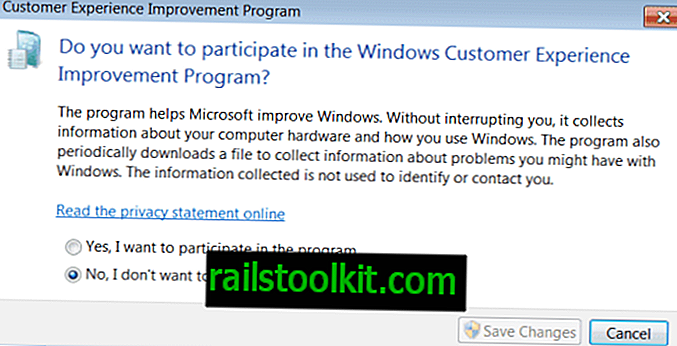
Вече сме публикували урок, който обяснява как да изключите програмата за подобряване на клиентското преживяване.
По принцип това, което правите, е да кликнете върху Старт, въведете клиентско преживяване и изберете резултата „променете настройките на програмата за подобряване на потребителското изживяване“. Изберете „Не, не искам да участвам в програмата“, когато се отвори прозорецът за нови настройки.
Премахнете услугата Телеметрия
Следващото нещо в списъка е да премахнете услугата за проследяване на диагностика. Възможно е вече да не съществува, но ви предлагам да изпълните командите по-долу, само за да сте сигурни.
Отворете повишен команден ред - ако все още не е отворен - и изпълнете следните команди:
- sc stop Диагностика
- sc изтрий Diagtrack
Първата команда спира услугата Diagtrack, втората я изтрива.
Блокиране на сървъри на Microsoft
Внимание : Някои сървъри и IP адреси могат да се използват от други услуги на Windows. Ако забележите, че някои вече не работят, деактивирайте ги един по един, докато не намерите виновника, който трябва да изключите от блокирането.
Забележка: Следните сървъри не могат да бъдат блокирани с помощта на хост файла. Трябва да ги блокирате с друго средство, например защитна стена на рутер или инсталирана защитна стена.
- onesettings-hk2.metron.live.com.nsatc.net
- onesettings-bn2.metron.live.com.nsatc.net
- onesettings-cy2.metron.live.com.nsatc.net
- vortex-hk2.metron.live.com.nsatc.net
- vortex-db5.metron.live.com.nsatc.net
Други сървъри, които може да искате да блокирате:
- 134.170.30.202
- 137.116.81.24
- 204.79.197.200
- 23.218.212.69
- 65.39.117.230
- 65.55.108.23
- a-0001.a-msedge.net
- choice.microsoft.com
- choice.microsoft.com.nsatc.net
- compatexchange.cloudapp.net
- corp.sts.microsoft.com
- corpext.msitadfs.glbdns2.microsoft.com
- cs1.wpc.v0cdn.net
- df.telemetry.microsoft.com
- diagnostics.support.microsoft.com
- fe2.update.microsoft.com.akadns.net
- feedback.microsoft-hohm.com
- feedback.search.microsoft.com
- feedback.windows.com
- i1.services.social.microsoft.com
- i1.services.social.microsoft.com.nsatc.net
- oca.telemetry.microsoft.com
- oca.telemetry.microsoft.com.nsatc.net
- pre.footprintpredict.com
- redir.metaservices.microsoft.com
- reports.wes.df.telemetry.microsoft.com
- services.wes.df.telemetry.microsoft.com
- settings-sandbox.data.microsoft.com
- settings-win.data.microsoft.com
- sls.update.microsoft.com.akadns.net
- sqm.df.telemetry.microsoft.com
- sqm.telemetry.microsoft.com
- sqm.telemetry.microsoft.com.nsatc.net
- statsfe1.ws.microsoft.com
- statsfe2.update.microsoft.com.akadns.net
- statsfe2.ws.microsoft.com
- survey.watson.microsoft.com
- telecommand.telemetry.microsoft.com
- telecommand.telemetry.microsoft.com.nsatc.net
- telemetry.appex.bing.net
- telemetry.appex.bing.net:443
- telemetry.microsoft.com
- telemetry.urs.microsoft.com
- vortex.data.microsoft.com
- vortex-sandbox.data.microsoft.com
- vortex-win.data.microsoft.com
- watson.live.com
- watson.microsoft.com
- watson.ppe.telemetry.microsoft.com
- watson.telemetry.microsoft.com
- watson.telemetry.microsoft.com.nsatc.net
- wes.df.telemetry.microsoft.com
Изтриване на планирани задачи
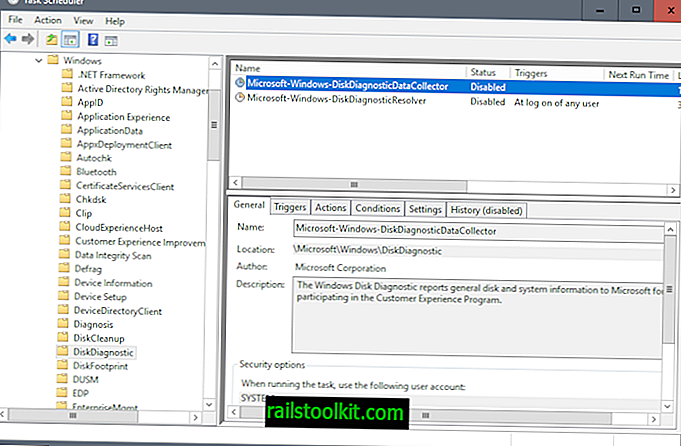
Windows 7 и 8.1 изпълняват много задачи, които изпращат данни до Microsoft.
- Докоснете клавиша на Windows, въведете Task Scheduler и натиснете клавиша Enter.
- Отворете Microsoft> Windows в йерархията на задачите и изтрийте (или деактивирайте) следните задачи:
- Всички задачи с опит в приложението.
- Всички задачи с Autochk.
- Всички задачи с програмата за подобряване на потребителското изживяване.
- DiskDiagnosticDataCollector под DiskDiagnostic.
- WinSAT поддръжка.
- Деактивирайте всички задачи на Media Center.
Заключителни думи
Винаги има вероятността новите актуализации да добавят нови услуги или задачи. Ето защо се препоръчва да настроите Windows Update да информира, но не да изтегля и инсталира автоматично.
Сега Вие : Имате какво да добавите? Уведомете ни в командите.